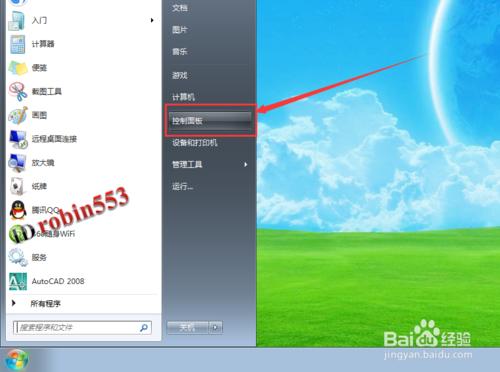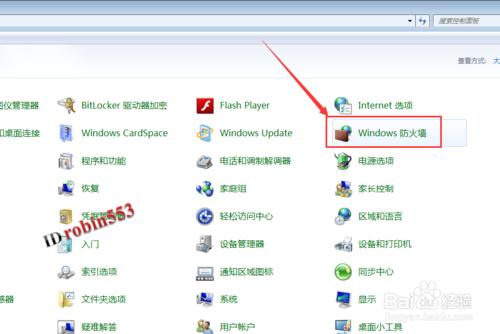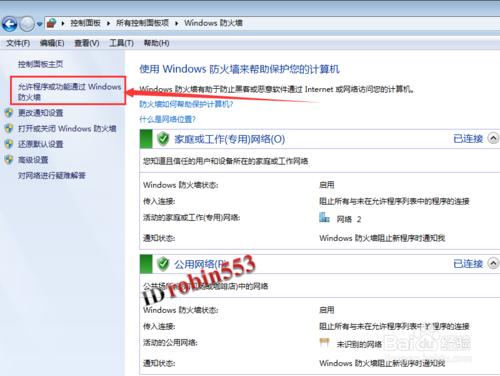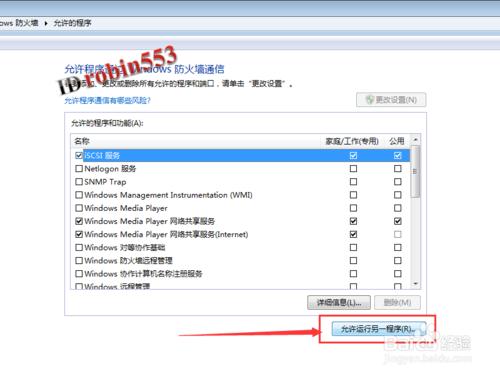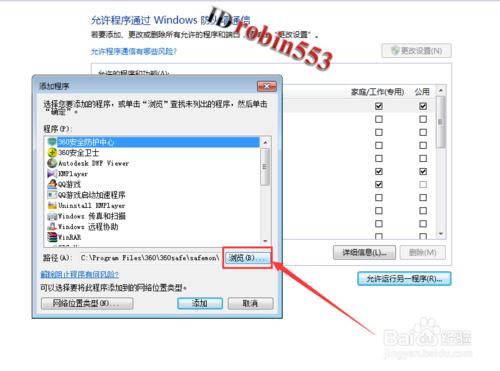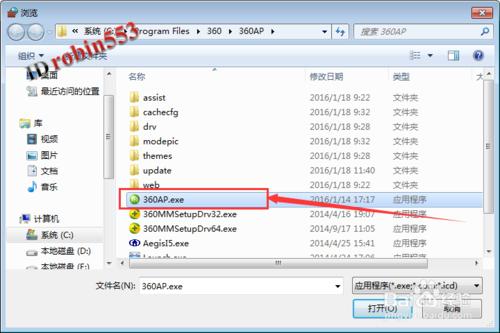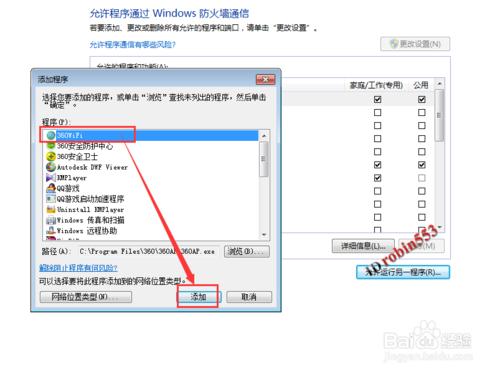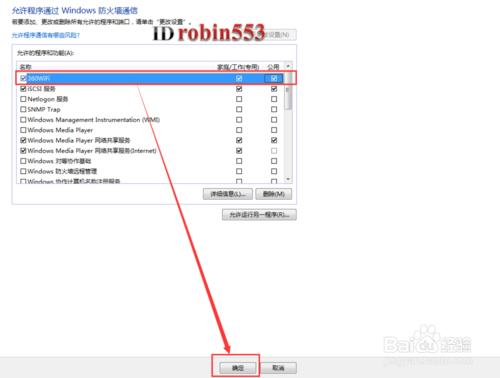很多朋友都使用360隨身wifi來將寬頻訊號轉換成wifi熱點,但是有的朋友安裝完驅動之後,電腦顯示已經有Wifi熱點,手機也能搜尋到,但是手機卻連線不上,一直顯示獲取IP狀態或者身份驗證狀態,此時該怎麼解決呢,現在小編就和大家分享連線不上360隨身Wifi的解決方法。
工具/原料
計算機一臺
方法/步驟
點選桌面左下角的Windows圖示,然後點選“控制面板”選項。
開啟控制面板選項之後,點選“Windows防火牆”選項。
開啟Windows防火牆頁面之後,點選左上角的“允許程式或功能通過Windows防火牆”。這一步也可以點選“開啟或關閉Windows防火牆”,然後將Windows防火牆關閉,但是這樣會降低系統的安全性,因此不建議使用。
接下來就是Windows防火牆允許的程式列表了,點選“允許執行另一程式”按鈕。
接下來就是電腦中的程式列表了,檢視列表中沒有360wifi這個程式,如果有,則選中,然後點選“新增”按鈕(此時可以跳過第六步);如果沒有該程式,則點選“瀏覽”按鈕。
接下來從檔案瀏覽視窗中找到360AP.exe,該檔案預設目錄一般是C:\Program Files\360\360AP目錄下。程式新增後,在程式列表裡就會有360wifi,選中360wifi然後點選“新增”按鈕。
接下來將360wifi的專用網路和公用網路都設定為允許通過Windows防火牆,點選“確定”按鈕。接下來再次連線360wifi就可以成功連線了。
注意事項
該方法僅能解決由Windows防火牆引起不能連線的問題。